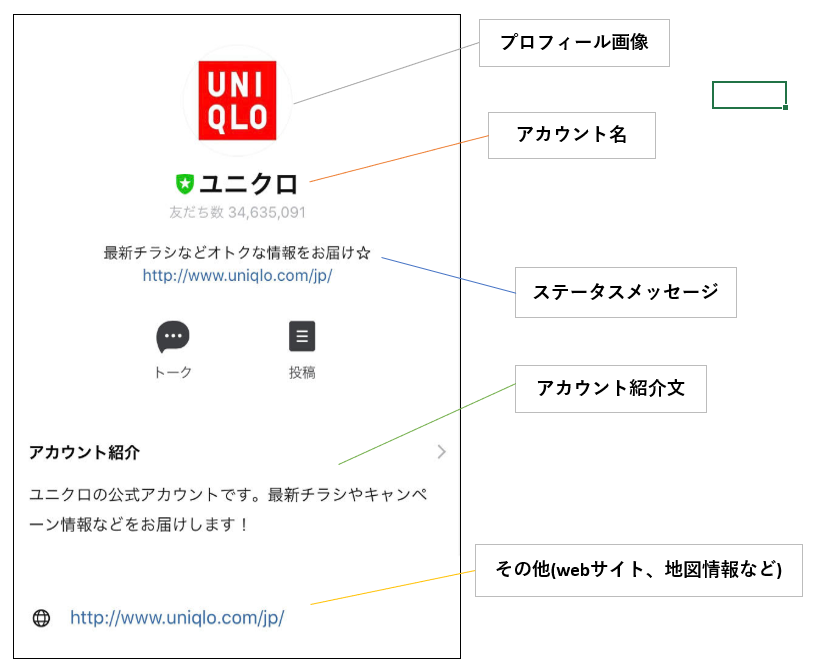SNS運用
sns-marketing
「これからLINE公式アカウントを導入していくことになったけど、そもそも開設のやり方が分からない」という悩みはありませんか?
今回は初心者の方向けにLINE公式アカウントの開設方法について紹介していきます。
目次
LINE公式アカウント開設時に必要なもの
いざアカウントを開設するとなっても、何が必要なのか気になりますよね。スムーズに開設・公開できるようにあらかじめ情報を用意しておくと安心です。ざっと必要な項目をまとめました。
- 個人のLINEアカウントIDとパスワード(※個人のLINEアカウントで登録する際)
- メールアドレス(※メールアドレスでLINEアカウントを登録する際)
- アカウント名(企業名)
- ステータスメッセージ(20文字以内)
- プロフィール画像(640px×640px推奨)
- あいさつメッセージ(500文字以内)
- 応答メッセージ文(500文字以内)
もちろん実際に友だちに送信するメッセージ文や画像などは別途作成する必要がありますが、上記はアカウントを公開するため最低限必要な情報となっています。
LINE公式アカウント開設手順
では実際にアカウントを開設する流れや基本情報の設定について説明します。一見難しいと思われるかもしれませんが、開設してみると実は簡単だと分かります。
- 「LINE for Business」サイトの、「アカウント開設(無料)]→公式アカウント開設はこちら」
- 「認証済アカウントを開設する」or「未認証アカウントを開設する」を選択(※認証済アカウントは事前に申請が必要で、未認証アカウントは即時開設可能)
- 「アカウントを作成」→個人のLINEアカウントを使用なら「LINEアカウントで登録」、or「メールアドレスで登録」 (LINEから届いたメールよりメールアドレスとパスワードを入力)
- 「LINE OFFICIAL ACCOUNT MANAGER」(以下管理画面)に入ればアカウント登録完了
<参照>LINE for Business https://www.linebiz.com/jp/
アカウント基本情報の設定
LINE公式アカウントの登録が終わると、次に基本情報を設定します。下の「ユニクロ」の公式アカウントの情報を例に見てみましょう。普段は気にしたことがないかもしれませんが、アカウントの基本情報はこのような作りになっています。
アカウントの基本情報は管理画面の右上歯車マークの「設定」より行います。文字数はそれぞれ制限があります。
ステータスメッセージ(20文字以内)
ステータスメッセージはアカウントの一言メッセージです。公式アカウントが表示されている中にメッセージがあると目立ちますね。簡単な説明以外に、「クーポン配信中!」などユーザーに耳よりの情報を紹介すると興味を持ってもらえます。
プロフィール画像(640px×640px推奨)
プロフィール画像は、企業のロゴマークやキャラクターを使用することが一般的です。正方形の画像であれば綺麗に表示できます。
アカウント紹介文(2000文字以内)
アカウント紹介文を書く場合は、管理画面の画面上部の「プロフィールタブ」の「プロフィールページ設定」より「追加」プラグインメニューを追加します。そこで紹介文や、最新コンテンツなど自由に書くことが可能ですが、ユーザー目線の分かりやすい紹介文が好まれます。画像挿入もできるため、一目でユーザーにどのようなアカウントなのか知らせることが可能です。また「基本情報」では企業のマップなども追加できます。
あいさつメッセージ(500文字以内)
あいさつメッセージとは、友だちに追加された際に自動で送信されるメッセージです。管理画面の「ホームタブ」より設定します。ユーザーとの最初のメッセージになるため、「このアカウントを友だち登録するメリット」が分かるような内容が大切です。
また最近では初回の挨拶メッセージにリッチメッセージを使用するアカウントが見られます。リッチメッセージとは画像とテキストを合わせたものです。リッチな表現が可能ですので、画像があると視覚的にユーザーの目に留まり「詳しく見てみよう」となりやすいですね。
応答メッセージ(500文字以内)
応答メッセージとは、ユーザーがLINEトーク画面で送信した際にあらかじめ決められた内容を自動で送り返すメッセージのことです。これもホーム画面にて設定できますが一応デフォルトの設定があります。複数登録がある場合はランダムで返信します。
基本情報が揃うと、「プロフィールタブ」内の「公開」ボタンを押し、反映させます。(※認証済アカウントで、公式アカウントの検索内に表示させる準備ができれば歯車マークの「設定」よりアカウント設定の情報の公開の「検索結果での表示」を表示に変更)
また、テストとして自分個人のLINEに友だち登録し、メッセージやプロフィールの表示が確認できれば準備完了となります。
まとめ
今回は初心者向けにLINE公式アカウントの開設方法を説明しました。思っていたより簡単ではないでしょうか?開設時に何をすべきか分かっていると迷うことなく開設・運用ができます。
現在300万以上(LINE for Business調査)のアカウントが開設されているLINE公式アカウントをぜひ気軽に始めてみましょう。これまでのLINE公式アカウントの記事もぜひ参考にして下さいね。
お問い合わせ
Web広告&SNS広告&SNS投稿の運用は、代理店のAdMarketへ。
お問い合わせ・ご相談は
今すぐこちら。
東京都内・関東圏
- 東京オフィス03-6206-6466
- 受付時間:平日9:00〜18:00(土日祝除く)
- 営業可能エリア:東京・神奈川・千葉・埼玉
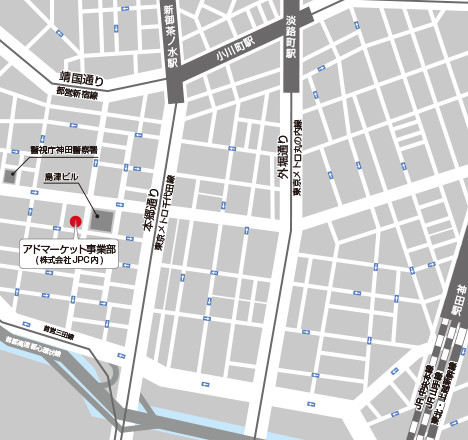
〒101-0054 東京都千代田区神田錦町2-1-5
マストライフ神田錦町3F